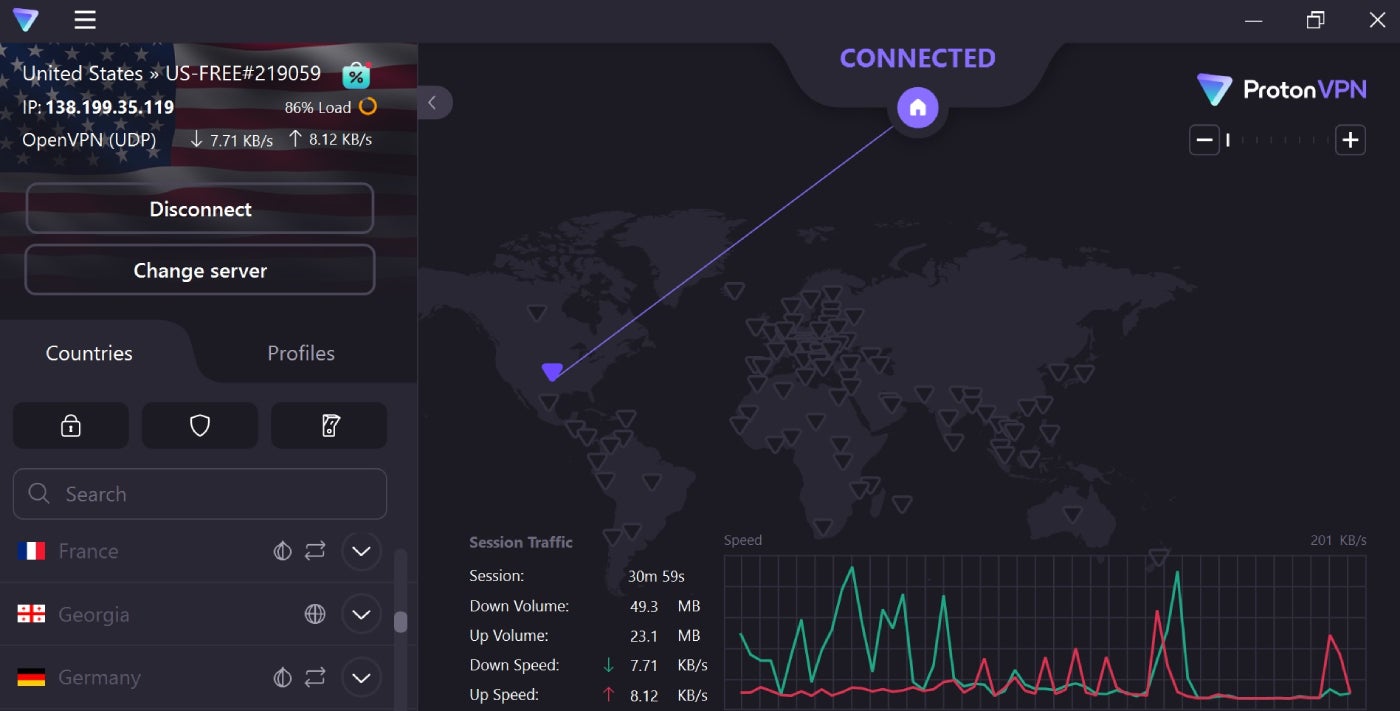Ya sea que esté buscando cambiar la ubicación de su red privada virtual por cuestiones de privacidad, seguridad o geolocalización, puede hacerlo fácilmente utilizando un servicio VPN. Profundicemos directamente en los conceptos básicos y las guías paso a paso para computadoras, macOS, Windows, Android y iPhone para ayudarlo a cambiar la ubicación de su VPN.
1
ESET PROTECT Avanzado
Empleados por tamaño de empresa
Micro (0-49), Pequeño (50-249), Mediano (250-999), Grande (1000-4999), Empresarial (5000+)
Cualquier tamaño de empresa
Cualquier tamaño de empresa
Características
Defensa avanzada contra amenazas, cifrado completo de disco, protección moderna de terminales, seguridad del servidor
2
AdministrarEngine Log360
Empleados por tamaño de empresa
Micro (0-49), Pequeño (50-249), Mediano (250-999), Grande (1000-4999), Empresarial (5000+)
Micro (0-49 empleados), pequeña (50-249 empleados), mediana (250-999 empleados), grande (1000-4999 empleados), empresa (más de 5000 empleados)
Micro, Pequeña, Mediana, Grande, Empresa
Características
Panel de actividad, análisis avanzado de amenazas, análisis/informes y más
3
Capacitación en concientización sobre ciberseguridad de NINJIO
Empleados por tamaño de empresa
Micro (0-49), Pequeño (50-249), Mediano (250-999), Grande (1000-4999), Empresarial (5000+)
Cualquier tamaño de empresa
Cualquier tamaño de empresa
Características
Línea de base, biblioteca de contenido, personalización y más
¿Puedo cambiar de ubicación sin una VPN?
La principal duda que tienen muchos usuarios es si necesitan un servicio VPN para cambiar su ubicación. La respuesta es sí.
En teoría, los usuarios avanzados y las empresas pueden cambiar la ubicación de una VPN manualmente, pero esto requiere tener otra red disponible con una ubicación diferente. Windows, macOS, Android y iPhone no permiten cambios directos de ubicación de VPN sin información de red, ni ofrecen funciones de VPN integradas. Estos sistemas operativos se centran en proporcionar conexiones seguras a VPN preconfiguradas.
VER: Cómo usar una VPN: 4 sencillos pasos para comenzar (TechRepublic)
¿Cómo cambiar la ubicación de VPN en su computadora?
Para cambiar la ubicación de la VPN en su computadora, puede seguir pasos relativamente sencillos. Estos variarán ligeramente según el sistema operativo de su dispositivo.
Cambiar la ubicación de VPN en macOS y Windows
Analicemos los pasos para cambiar la ubicación de VPN para usuarios de macOS y Windows. Si bien estos dos sistemas operativos no suelen compartir las mismas guías paso a paso, cuando se trata de VPN, el proceso de cambio de ubicación para ambos SO es idéntico.
Siga estos sencillos pasos para cambiar la ubicación de la VPN en Windows o Mac:
- Descargar VPN: Si no tiene un servicio VPN, comience descargando un servicio VPN confiable (gratuito o de pago). Las VPN populares incluyen Surfshark, NordVPN, PrivadoVPN, TunnelBear, Proton VPN, ExpressVPN y otras. Asegúrate de que la aplicación esté disponible en Apple Store.
- Instalar y abrir la aplicación: Siga las instrucciones de instalación e inicie la aplicación VPN.
- Iniciar sesión (si es necesario): algunas VPN gratuitas o de pago pueden requerir que inicies sesión con las credenciales de tu cuenta.
- Elige una ubicación: La aplicación VPN debería mostrar una lista de ubicaciones de servidores disponibles. Seleccione su ubicación deseada. (Las VPN gratuitas pueden tener limitaciones en las opciones de ubicación en comparación con los planes pagos).
- Conéctese a VPN: Haga clic en el botón “Conectar” o una opción similar dentro de la aplicación.
- Una vez que se establezca su conexión, su ubicación y su IP cambiarán (Figura A).
- Para volver a cambiar la ubicación de su VPN y su IP, simplemente conéctese a otro país en su aplicación VPN.
Figura A
Nota: Los proveedores de VPN gratuitos tienden a ofrecer ubicaciones gratuitas en todos los continentes, con listas completas de ubicaciones desbloqueadas con suscripciones pagas.
Otro método sencillo para cambiar la ubicación de la VPN es utilizar el navegador Tor, un navegador seguro centrado en la privacidad que permite a los usuarios cambiar de ubicación, evitar las barreras de seguridad y ocultar sus direcciones IP.
VER: VPN gratuita frente a VPN de pago: ¿cuál es la adecuada para usted? (República Tecnológica)
Cambie la ubicación de VPN en Chrome, Safari, Firefox y otros
Debido a la falta de herramientas integradas, los navegadores web sólo pueden cambiar la ubicación de la VPN utilizando una aplicación VPN confiable. Para cambiar la ubicación de su navegador, siga los pasos enumerados anteriormente. Los pasos descritos anteriormente también se aplicarán a Chrome, Safari, Firefox y otros navegadores.
Recuerde que cambiar la VPN en un navegador web afectará su geolocalización predeterminada y, si bien esto puede abrir contenido restringido por países, también afectará su experiencia web. Por ejemplo, si elige cambiar su ubicación a Japón, su navegador podría devolver búsquedas web y mostrar contenido en idioma japonés.
Tenga en cuenta que ir a chrome://settings/content/location no cambiará su ubicación IP o VPN, ya que esta función se creó para bloquear o permitir que los sitios web soliciten su ubicación, según sus preferencias (Figura B).
Figura B
Las herramientas de desarrollador, como las que se encuentran en el panel de desarrolladores de Chrome, no se pueden utilizar para cambiar las ubicaciones de VPN o IP. Estas herramientas solo están destinadas a que los desarrolladores prueben sus productos en diferentes regiones, pero no cambian una dirección IP ni una ubicación de VPN.
¿Cómo cambiar la ubicación de la VPN en tu iPhone y Android?
Ni los dispositivos iPhone (iOS) ni Android ofrecen funciones de VPN integradas. De manera similar, como mencionamos con las computadoras, para cambiar la ubicación de la VPN en su dispositivo iPhone o Android, los usuarios deberán descargar un servicio VPN confiable e instalarlo en el teléfono.
Para cambiar la ubicación de la VPN en su iPhone o Android, siga estos pasos:
- Descargue una aplicación VPN alojada en Apple Store o Android Play Store
- Inicie la aplicación VPN.
- Crea una cuenta e inicia sesión (Figura C).
Figura C
- Elige una ubicación. La aplicación debería mostrar una lista de ubicaciones de servidores disponibles. Estas ubicaciones generalmente se muestran en un mapa global, enumeradas por país, ciudad o incluso nombres de servidores específicos. Seleccione la ubicación deseada (Figura D).
Figura D
- Haga clic en Conectar o Conexión rápida.
- La aplicación VPN solicitará una solicitud de conexión, haga clic en Aceptar o Permitir (Figura E).
Figura E
- La aplicación mostrará un estado de conexión una vez que se haya conectado correctamente al servidor VPN (Figura F).
Figura F
Tenga en cuenta que las VPN gratuitas suelen tener limitaciones en las ubicaciones disponibles en comparación con las suscripciones pagas.
Para esta guía paso a paso utilizamos Norton Secure VPN, pero los pasos son exactamente los mismos (o muy similares) si estás usando otra aplicación VPN popular.
Estos pasos funcionan en dispositivos Android e iOS.
VER: Las 7 mejores VPN para iPhone (recomendadas para 2024) (TechRepublic)
Retos y beneficios: ¿Por qué cambiar la ubicación de tu VPN?
Cambiar la ubicación de la VPN trae consigo beneficios y problemas. Es importante equilibrarlos. La mayoría de los desafíos asociados con las VPN están asociados con su rendimiento, que tiende a ser más lento de lo normal, especialmente en teléfonos inteligentes y dispositivos móviles. Sin embargo, este rendimiento variará según los proveedores de VPN que esté utilizando.
Por otro lado, utilizar VPN tiene numerosos beneficios. Con las VPN, los usuarios pueden:
- Evite las restricciones geográficas: acceda a contenido que puede estar bloqueado en su región, como servicios de transmisión por secuencias o sitios web.
- Privacidad mejorada: enmascare su dirección IP y ubicación, lo que dificulta que los sitios web y los rastreadores supervisen su actividad en línea.
- Seguridad mejorada: Cifre su tráfico de Internet en redes Wi-Fi públicas, protegiendo sus datos de miradas indiscretas.
- Ahorros potenciales de costos: Accede a ofertas o suscripciones con mejores precios según la ubicación virtual.
Los desafíos relacionados con las VPN incluyen:
- Velocidades más lentas: Las velocidades de conexión pueden ser más lentas cuando se enruta el tráfico a través de un servidor VPN distante.
- Opciones de servidor limitadas: Las VPN gratuitas suelen tener limitaciones en la ubicación de los servidores en comparación con las suscripciones pagas.
- Conexiones poco confiables: Algunas VPN gratuitas o de baja calidad pueden tener conexiones poco confiables que se caen con frecuencia.
- Prácticas de registro: Tenga cuidado con los servicios VPN que registran su actividad y pueden comprometer su privacidad.
- Restricciones jurídicas: El uso de una VPN puede violar los términos de servicio de ciertos sitios web o servicios. Consulte las legalidades en su región.
VER: Las 5 mejores VPN para Android en 2024 (TechRepublic)
¿Son legales las VPN?
La respuesta a esta pregunta no es enteramente blanca y negra, sino que se encuentra en una zona gris. Por ejemplo, usar una VPN en algunos países puede ser legal, pero las VPN pueden violar los términos de servicio de un sitio web. Numerosos usuarios quieren utilizar VPN para enmascarar su ubicación y transmitir contenido en línea en sitios como Netflix o Amazon Prime. Sin embargo, la mayoría de las VPN no sólo no funcionarán para esta operación, sino que el uso de VPN puede provocar la cancelación de su cuenta.
Además, el uso de una VPN mientras se realizan actividades ilegales también está penado por la ley, esto incluye descargar contenido protegido por derechos de autor o participar en piratería mientras se usa una VPN.
¿Las VPN son legales en todos los países?
Generalmente, usar una VPN para cifrar su tráfico de Internet y proteger su privacidad es legal en la mayoría de los países, incluidos Estados Unidos, Canadá y la mayor parte de Europa. Sin embargo, otros países tienen restricciones o prohibiciones totales sobre el uso de VPN. Estos países suelen tener una censura o restricciones más amplias al acceso a Internet. Los ejemplos incluyen China, Rusia y Bielorrusia. E incluso en países donde las VPN son legales, puede haber regulaciones específicas sobre su uso.
VER: Ataques de fuerza bruta y diccionario: una guía para líderes de TI (TechRepublic Premium)
Es importante consultar las leyes locales, elegir un proveedor de VPN confiable que ofrezca una política clara de no registros para garantizar que su privacidad esté protegida y conocer las excepciones a la regla.
Conclusión
Esta guía explora cómo cambiar la ubicación de su VPN en varios dispositivos y navegadores. También discutió los beneficios y desafíos asociados con el uso de una VPN. Recuerde, usar una VPN puede mejorar su privacidad y seguridad en línea, pero es crucial elegir un servicio confiable y ser consciente de las posibles implicaciones legales.
Preguntas más frecuentes
1. ¿Puedo cambiar mi ubicación de VPN sin un servicio de VPN?
No, no puedes cambiar la ubicación de tu VPN sin una aplicación o software VPN dedicado. Ni macOS, Windows, Android ni iOS ofrecen funciones de VPN integradas. Alternativamente, puede utilizar un navegador web centrado en la privacidad como Tor Browser.
2. ¿Cómo cambio la ubicación de VPN en mi computadora?
Descargue una aplicación VPN confiable, instálela, elija la ubicación deseada de la lista de servidores de la aplicación y conéctese.
3. ¿Cómo cambio la ubicación de la VPN en mi iPhone o Android?
De manera similar a las computadoras, descargue una aplicación VPN de la tienda de aplicaciones, ejecútela, inicie sesión (si es necesario), elija una ubicación y conéctese.
4. ¿Son legales las VPN?
Generalmente, usar una VPN es legal en la mayoría de los países. Sin embargo, algunos países tienen restricciones y usar una VPN para actividades ilegales siempre es ilegal. Además, las VPN pueden violar los términos de servicio de diferentes sitios, como las plataformas de streaming.
5. ¿Cambiar la ubicación de mi VPN afectará mi experiencia de navegación?
Sí, podría serlo. Por ejemplo, los resultados de búsqueda y los sitios web podrían mostrarse en el idioma de la ubicación elegida.